Émuler la Wii U sur PC : tutoriel et astuces, guide complet

Jouer à des jeux de Nintendo Wii U sur PC c'est possible, mais ça requiert quelques manipulations. Voici comment émuler la console Nintendo !
Émuler la console de Nintendo, la fameuse Wii U qui n'a jamais rencontré le succès escompté, il faut un petit peu d'huile de coude. Mais cela permet de jouer à des gros hits comme The Legend of Zelda: Breath of the Wild et c'est donc très intéressant ! Ci-dessous, un guide fonctionnel en 2021 sur une méthode.
Émuler la Wii U sur PC : un émulateur simple et fonctionnel
Tout commencera par un logiciel qu'il vous faut acquérir. Celui-ci est gratuit et légal, tant que vous ne l'utilisez pas pour faire tourner des jeux trouvés de manière illicite.
- Pour ce guide toutefois, nous utiliserons un site illégal donc, afin de trouver une ROM de jeux Wii U. Dans notre cas, nous utilisons cette version de Zelda Breath of the Wild ! Les commentaires vous renseignent aussi sur toute la procédure d'installation.
Il vous faut donc : l'émulateur CEMU (à télécharger de son site officiel) qui ne fonctionne que sous Windows ; un ordinateur gamer assez musclé puisqu'il n'y a pas de carte graphique trop puissante pour CEMU et l'émulation des titres Wii U. Une NVIDIA GTX 980 Ti fait tourner, par exemple, Zelda: Breath of the Wild à 25 fps sans appliquer de patchs ou de packs d'optimisation. De plus, CEMU est très gourmand sur votre processeur, veillez donc à avoir une fréquence élevée sur ce dernier.
Puis enfin, téléchargez le jeu dont le lien est précédemment. Dézippez-le dans un dossier propre et c'est tout !
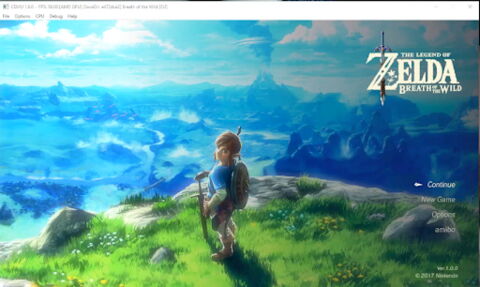
Installer l'émulateur WII U CEMU
L'installation est simple comme tout et permettra rapidement de lancer le jeu téléchargé plus haut. Pour ceci :
- Dézippez le fichier cemu-x.x.x.zipd
- L'idéal est de le faire sur le bureau ou dans un dossier propre
- Faites un clic droit sur Cemu.exe, puis cochez "Lancez ce programme en tant qu'administrateur"
- Lancez l'émulateur en ouvrant Cemu.exe depuis le dossier ou le bureau
- Allez dans la rubrique 'Option' et trouvez 'Console Region'
- Choisissez Europe, puis allez dans 'Console language'et choisissez 'French'
Vous êtes littéralement prêt à émuler votre jeu vidéo Wii U ! Encore une fois, il est illégal d'utiliser, de télécharger ou de partager des fichiers ROMS de titres. La seule procédure autorisée par Nintendo, c'est d'acheter le jeu et de le dump vous-même. La procédure est bien plus complexe.
Comment installer des jeux Wii U sur CEMU :
Dans la rubrique 'File', choisissez 'Open'. Allez ensuite chercher votre copie du jeu et cliquez sur 'Ouvrir'. Si le jeu est supporté par CEMU dans un format lisible, il devrait se lancer !
Il y aura une petite manip à faire pour décrypter le jeu :
- À la racine du jeu, il doit se trouver un fichier texte nommé Keys.
- À savoir que seuls les jeux au format *.WUD nécessiteront d'être décryptés, les autres ne sont pas concernés.
Lorsque la clé du jeu est demandée dans CEMU, renseignez ce que vous avez trouvé dans le doc.
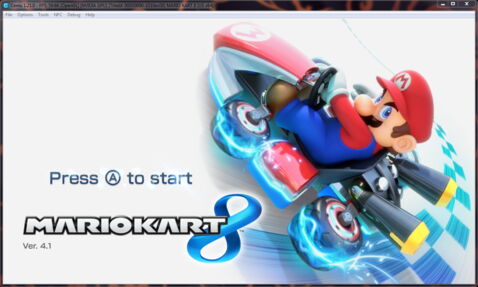
CEMU : émulateur 3DS fonctionnel sur combien de jeux ?
Beaucoup de jeux Wii U tournent sur PC de manière très fonctionnelle. D'autres... sont plus résistants à craquer ! En premier lieu, il est important de se rappeler qu'au fur et à mesure des mises à jour du client CEMU, il faudra que vous regardiez sur la liste des jeux Wii U sur PC pour savoir l'état dans lequel ils sont vis-à-vis de l'émulation.
- Seuls les jeux au format *.WUD et *.RPX fonctionnent réellement. Les fichiers *.ISO et *.WUX sont aussi reconnus mais peuvent poser problème lors de l'installation.
La procédure pour dump un jeu Wii U sur une carte SD est longue et fastidieuse et requiert des connaissances dans le domaine. Nous n'allons pas nous attarder sur cet aspect, vous pouvez retrouver un tutoriel pour dump un jeu Wii U (en anglais) à cette adresse.
Notes supplémentaires :
'Cemu Hook'est un plugin qui permet d'avoir les séquences vidéo et cinématiques avec le codec h264, qui n'est pas pris en charge par CEMU. Pour installer Cemu Hook, téléchargez la version du plugin qui correspond à votre version de CEMU.
Lorsque vous démarrez un jeu, votre émulateur (et donc votre ordi) doit calculer beaucoup de choses. Vous pouvez donc lui faciliter la tâche en téléchargeant les shaders d'autres joueurs et en les plaçant dans votre copie du jeu. Copier le nouveau fichier '.bin' et placez le dans votre 'shaderCache > transferable'. Veillez à ce que les noms soient les mêmes (sinon, nommez le nouveau fichier du nom de votre fichier).
- Si l'émulateur à tendance à stutter, à cause d'une configuration PC un peu limitée peut-être, il faudra aller dans l'option 'Debug', puis 'GPU buffer cache accuracy'. Choisissez 'medium' ou 'low'.
Si vous souhaitez pouvoir jouer à d'autres jeux originellement inaccessibles sur PC, n'hésitez pas à jeter un oeil à nos tutoriels pour émuler laNintendo 3DS, la Playstation 2 ou la PS3 !